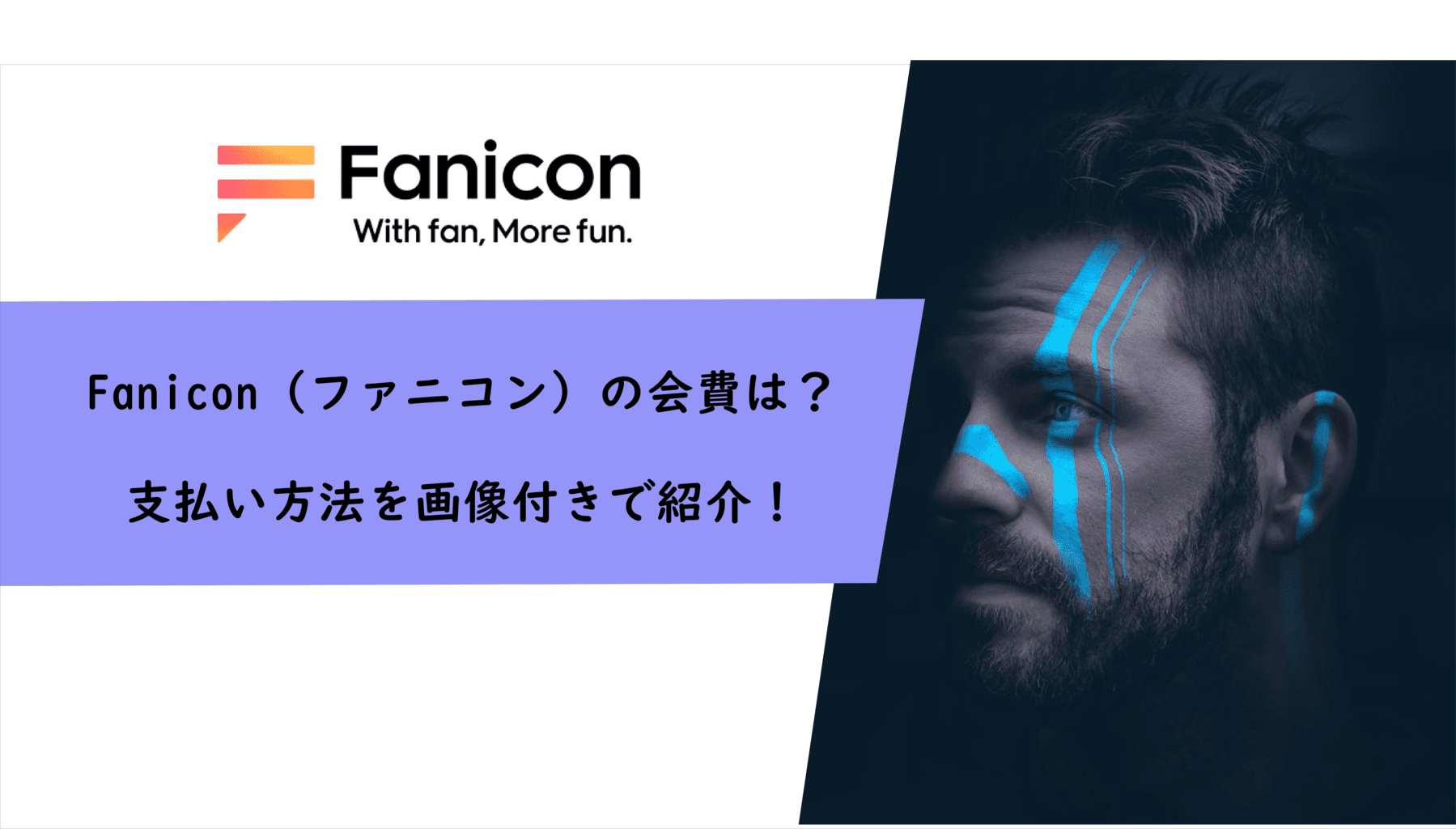
Fanicon(ファニコン)は、入会する際の会費や手数料の安さ、他のファンクラブアプリ・サイトより簡単に収益化できるなど、注目を集めているファンクラブアプリ・サイトです。
当記事では、Fanicon(ファニコン)の会費がどのくらい安く、会費の支払い方法について画像を使って詳しく解説していきます。
これからFanicon(ファニコン)でファンクラブを開設・運用しようと思っている方や、Fanicon(ファニコン)で新たに入会を検討している方はぜひ参考にしてください。
・Fanicon(ファニコン)の費用について
・Fanicon(ファニコン)の費用支払う方法
・Fanicon(ファニコン)の費用や支払い方法に関するよくある質問
Fanicon(ファニコン)の会費とは
Fanicon(ファニコン)には、他のファンクラブアプリ・サイトのように「会費」があります。
Fanicon(ファニコン)における会費とは、各コミュニティが設定している「月額料金」を指し、コアファンは入会するコミュニティに毎月この月額料金を支払います。
Fanicon(ファニコン)の月額料金は、基本的にはアイコン(オーナー)が設定しており、月額約500円~2,000円です。
また、会費として毎月支払う月額料金は、自動更新となっているので毎月入会した日または無料期間終了時に自動で請求されます。
そのため、解約したい方は自動更新日の48時間前までに解約手続きしなければいけません。
Fanicon(ファニコン)では、月額で支払う会費の他にも、限定スクラッチやグッズなどのアイテムも購入できます。
Fanicon(ファニコン)会費の支払い方法
Fanicon(ファニコン)の支払い方法は主に、iOS支払い・Android支払い・クレジットカード支払いの3種類あります。
中でも、クレジット・iOS端末・Android端末支払いは、スムーズに支払えるのでおすすめです。
ここでは、各支払い方法によって設定も変わってきますので、画像で解説していきます。
クレジット・デビットカードでの支払い方法
最初に、Fanicon(ファニコン)のWebサイトでのクレジット・プリペイドカード支払い設定方法を解説していきます。
Fanicon(ファニコン)で利用できるクレジット・プリペイドカードは以下の通りです。
・VISA
・Mastercard
・American Express
・JCB
・Diners
また、ここからはFanicon(ファニコン)にクレジットカード・デビットカードで支払いする方法を解説します。
1.Fanicon(ファニコン)のWebサイトへアクセスしログインする
2.クレジット・プリペイドカード情報を入力する
それでは1つずつ順番に解説します。
1.Fanicon(ファニコン)のWebサイトへアクセスしログインする
まず、Fanicon(ファニコン)公式サイトへアクセスし、ログインします。
コアファンの方は、ログイン時にFanicon(ファニコン)のIDとパスワードが必要なので、事前に準備しておきましょう。
まだ、Fanicon(ファニコン)のIDを発行していない方は、まずIDの発行手続きをしてください。
2.クレジット・プリペイドカード情報を入力する
正常にログインできると上記画像のような画面になるので、左上の目次マークをタップしてください。
その後、「アカウント情報変更」をタップするとクレジット・プリペイドカードの情報を入力する画面が表示されます。
IOS端末で支払い設定する方法
Fanicon(ファニコン)では、簡単にiOS支払い設定もでき、支払いもスムーズにできるのでおすすめです。
1.iPhoneの設定を開き、「支払い方法と配送先」をタップ
2.「お支払い方法を追加」から追加する
それでは1つずつ順番に解説します。
1.iPhoneの設定を開き、「支払い方法と配送先」をタップ
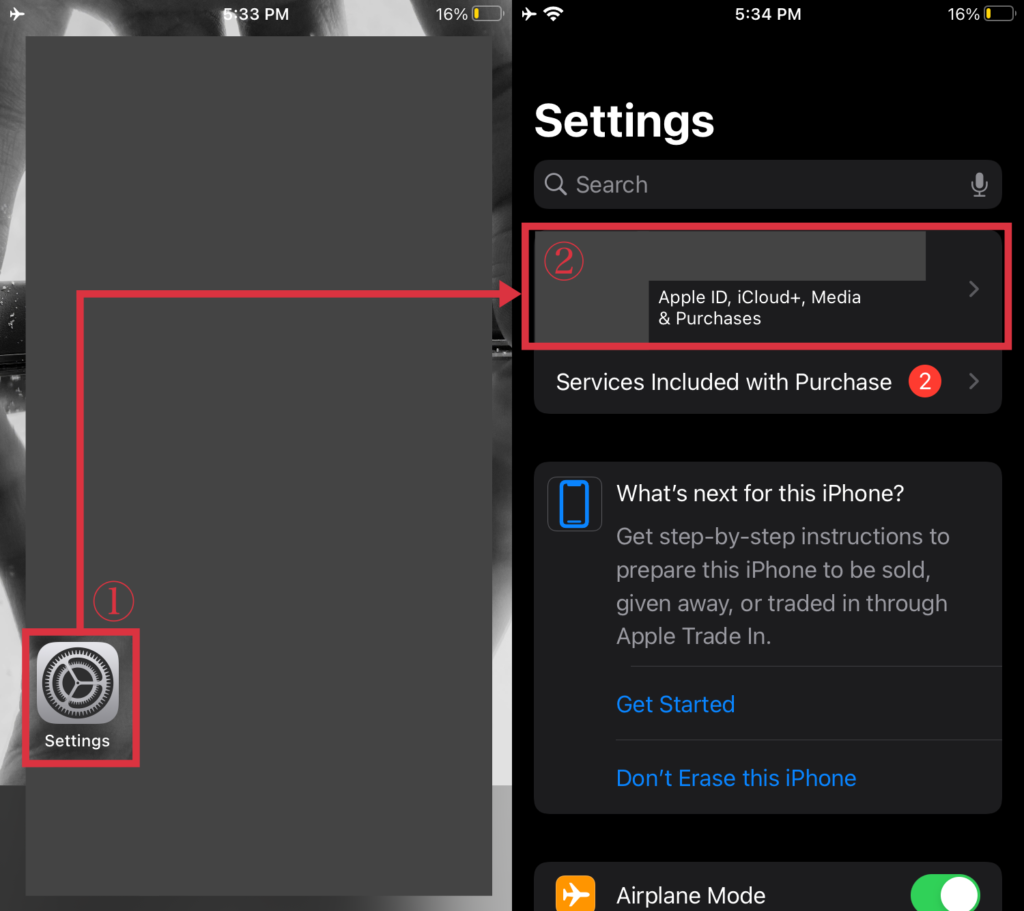
上記画像のようにiPhoneの設定を開き、設定画面トップにある「支払い方法と配送先」をタップします。
2.「お支払い方法を追加」から追加する
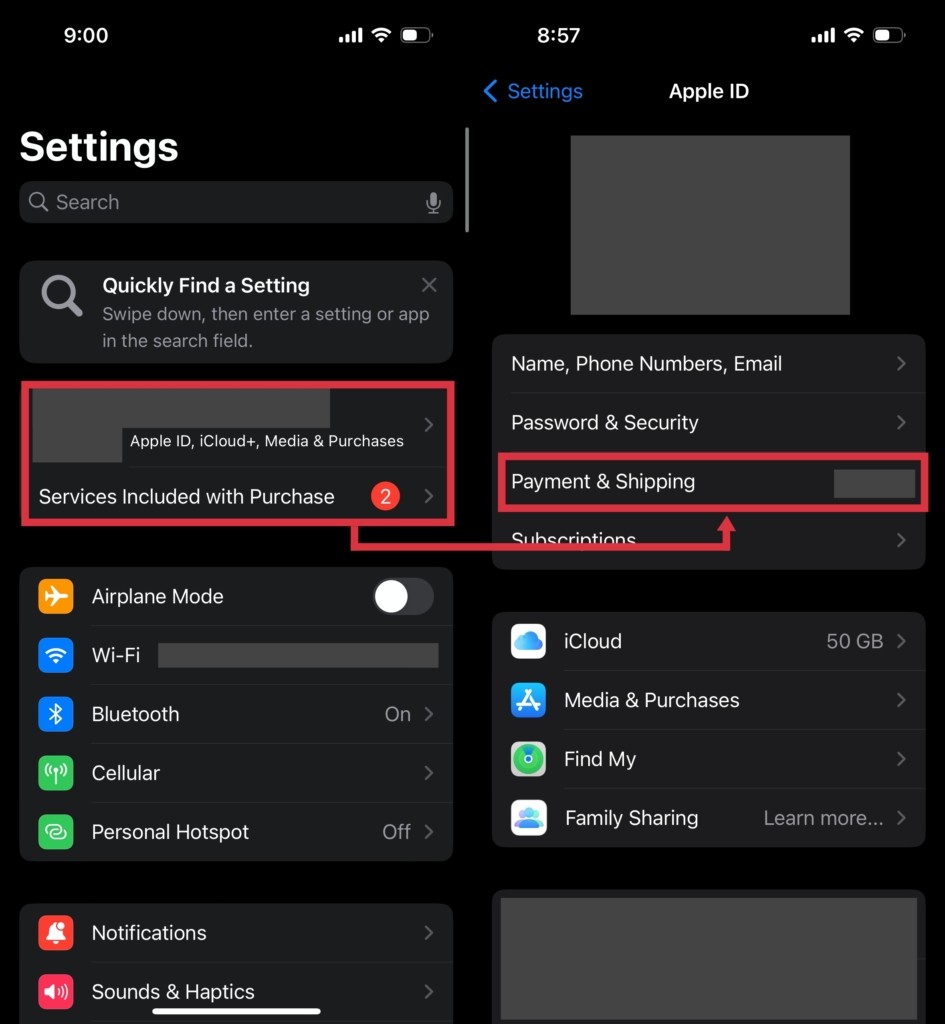
「支払い方法と配送先」をタップすると、上記画像のような画面が表示されるので「お支払い方法を追加」をタップします。
その後、クレジット・プリペイドカードの番号を入力する画面になるので、準備しているカード番号など必要な情報を入力してください。
Android端末で支払い設定する方法
次にAndroid端末での支払い設定を紹介します。
1.Google Playストアを開く
2.メニューアイコンから「お支払い方法」をタップ
Android端末での支払い設定も、iOS端末での支払い設定と同じく簡単に設定できます。
それでは1つずつ順番に解説します。
1.Google Playストアを開く
お手持ちのスマートフォンの「Google Playストア」を開きます。
Google Playストアを開く際は、Google Playストアのアカウントにログインしている状態で開いてください。
2.メニューアイコンから「お支払い方法」をタップ
Google Playストアのメニューアイコンがあるのでタップし、「お支払い方法」をタップするとカード番号が入力できる画面になります。
Fanicon(ファニコン)はバンドルカードでの支払いがおすすめ
当記事をご覧になっている方の中には、クレジットカードを持っていない方がいると思います。
そんな時におすすめなのが、アプリから誰でも即座に発行・利用できるVisaカードの「バンドルカード」です。
バンドルカードはプリペイドカードなので、コンビニATMや銀行からカードに入金する必要があります。
バンドルカードで支払うことで以下の方法で支払いが可能です。
・コンビニ
・銀行ATM
・ビットコイン
・ネット銀行
・セブン銀行ATM
・ドコモ払い
・後払い(バンドルカード機能)
クレジットカードを持っていない方は、バンドルカードを利用してお支払いしましょう。
Fanicon(ファニコン)の会費の支払い方法についてよくある質問
これからFanicon(ファニコン)を利用して、配信活動や収益化、または新たにファンクラブアプリ・サイトを探している方の中には、実際に利用しているユーザーの声を聞きたい方が多いと思います。
ここでは、Fanicon(ファニコン)を実際に利用しているアイコン・コアファンの方のよくある質問について紹介していきます。
Fanicon(ファニコン)の支払いはいつですか?
Fanicon(ファニコン)の会費は月額制です。
会費の支払いは、コミュニティ毎によって異なり、登録日または無料体験期間が終了した日時に請求が発生し、その後、毎月同じ日に支払いが発生します。
入会したコミュニテイの入会日、または無料期間終了日を確認してください。
支払い方法の変更について教えてください
Fanicon(ファニコン)での支払い方法は、基本的にWeb支払い(カード)・iOS端末支払い・Android端末支払いの3種類です。
支払い方法を変更する場合は、現在設定している支払い方法の購読を解約し、新たに支払い設定してから再度購入してください。
Fanicon(ファニコン)には払い戻しはありますか?
Fanicon(ファニコン)では1度購入したチケットの払い戻しはできません。
入会する際は、自分が入会したいコミュティであるか確認しましょう。
Fanicon(ファニコン)に登録しているカード情報を変更するにはどうすればいいですか?
Fanicon(ファニコン)のWebサイトへアクセスし、画面左上のメニューアイコンをタップします。
次に「アカウント情報変更」をタップし、「ご登録クレジットカード」欄にある「消去」をタップします。
登録済のカード情報が消去されるので、新しいカード情報を入力し「完了」をタップしてください。
身に覚えのない請求がある場合どうすればいいですか?
Fanicon(ファニコン)は基本的に自動更新となっているので、まず購読していないコミュニティがないか確認してください。
また、Fanicon(ファニコン)では返金対応ができないので気をつけましょう。
Fanicon(ファニコン)で見覚えないのない請求があった場合、以下の内容を準備しカスタマーサポートへ問い合わせしてください。
・(Fanicon会員の場合)入っているファンコミュニティ名
・(Fanicon会員の場合)入っているファンコミュニティの会員番号
・(Fanicon会員の場合)ユーザー名
・Faniconから請求があった日時と金額
・Faniconから請求があったとわかる画像など
まとめ
Fanicon(ファニコン)の費用とは、各コミュニティで設定されている月額料金を指しており、支払い方法はクレジット・プリペイドカード、iOS端末、Android端末支払いの3種類あり、基本的に払い戻し(返金)ができないので、購入する際はしっかり確認しから購入しましょう。
Fanicon(ファニコン)の費用は、各コミュニティによって異なりますが、他のファンクラブアプリ・サイトに比べて安く、アイコンとしても稼ぎやすいファンクラブです。
また、別途記事にて、Fanicon(ファニコン)の特徴・機能や、アカウント登録方法などを解説しているので、興味のある方はぜひ参考にしてください。








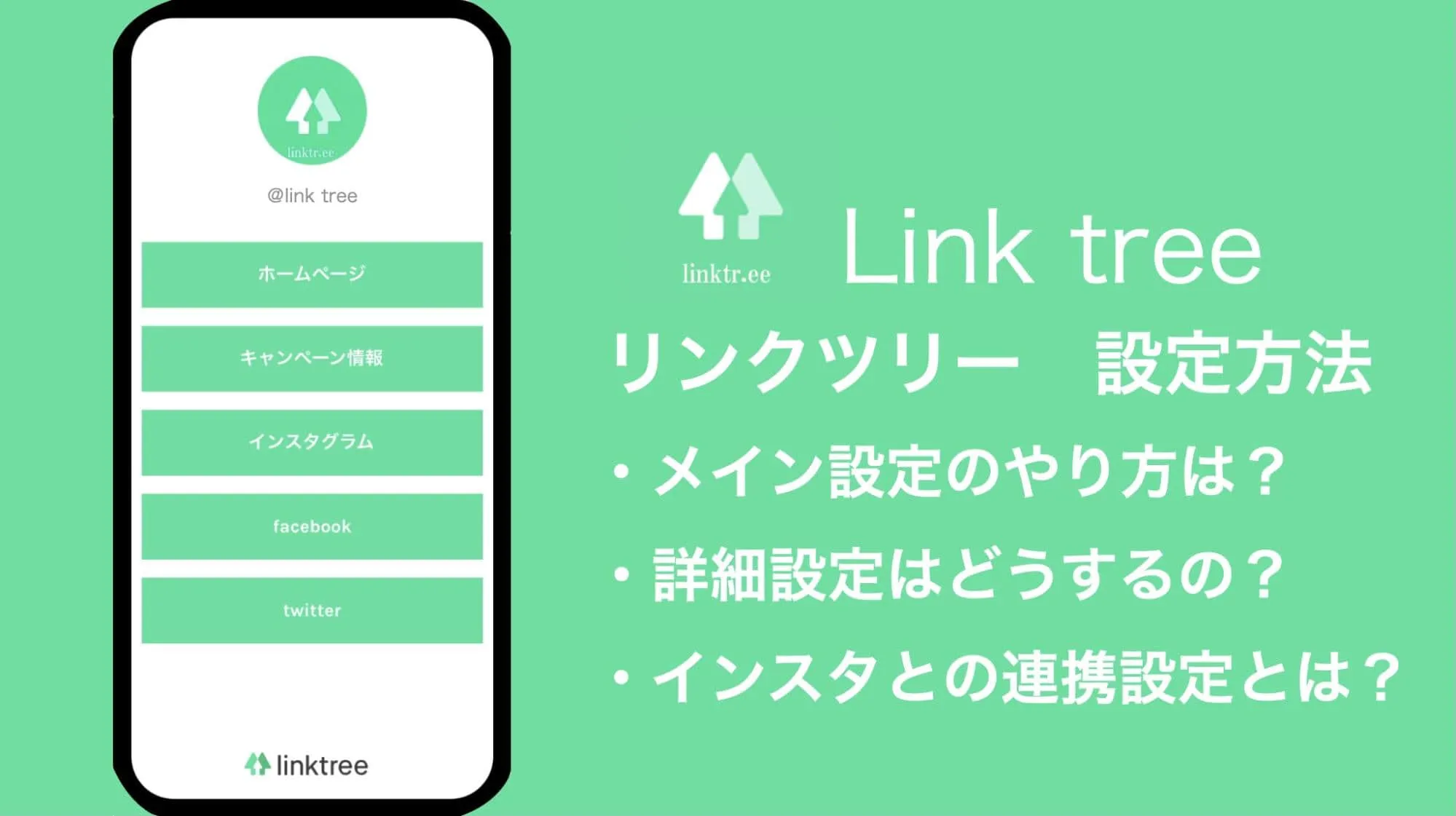
のアイキャッチ画像-min-150x150.jpg)
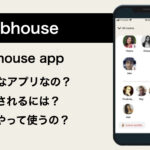

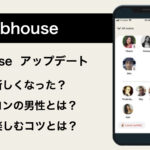










公式サイトのアイキャッチ画像-300x150.png)
